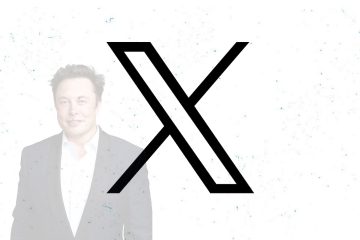VIDEO_DXGKRNL_FATAL_ERROR ou Video DirectX Graphics Kernel Fatal Error significa que o sistema encontrou um erro crítico relacionado a vídeo/gráfico que interrompeu todo o processo do sistema operacional, resultando em uma tela azul da morte.
Mas o que exatamente causou o video_dxgkrnl_fatal_error BSOD? Vários erros relacionados a gráficos podem resultar nesse BSOD específico. Pode ser devido à instalação de um novo driver de hardware, conflitos de driver, problemas no firmware ou infecção por arquivos maliciosos.
Como pode haver vários motivos para isso acontecer, você também pode precisa executar mais de uma solução para corrigir o problema. No entanto, você não precisa se preocupar, pois discutimos todas as soluções, se não a maioria, juntamente com um guia passo a passo sobre como realizá-las.
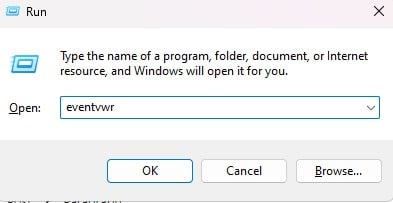
Então, sem mais delongas, vamos direto ao assunto.
O que causa VIDEO_DXGKRNL_FATAL_ERROR BSOD?
Quando o processo crítico do sistema termina, você geralmente recebe um erro de tela azul. No nosso caso, o VIDEO_DXGKRNL_FATAL_ERROR BSOD está relacionado a erros relacionados a gráficos. Isso significa que um processo gráfico crítico foi interrompido, o que, por sua vez, interrompeu todo o sistema, resultando na tela azul.
Então, vamos ver o que causa a falha desses processos gráficos. Driver de exibição corrompido ou desatualizado O sistema não possui VRAM suficiente Hardware danificado, especialmente componentes de exibição Fonte de alimentação insuficiente para a GPU Versão desatualizada do BIOS GPU com overclock Programa antivírus de terceiros
Como corrigir VIDEO_DXGKRNL_FATAL_ERROR tela azul?
Como a complicação que você enfrenta está relacionada à sua placa gráfica ou driver, você pode tentar corrigir qualquer problema com a placa gráfica primeiro.
Verificar arquivo de log
Antes de começarmos a corrigir o problema, você pode verificar o Visualizador de eventos. O visualizador de eventos no Windows registra tudo o que está ocorrendo no PC. E isso inclui o BSOD também. Você pode verificar outros eventos próximos à ocorrência da tela azul para encontrar a causa exata do erro.
Pressione a tecla Windows + R para abrir Executar. Digite eventvwr e pressione Enter para abra o Visualizador de eventos.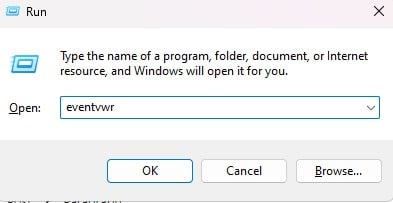 No painel esquerdo, navegue até Logs do Windows > Sistema. Na parte central da janela Visualizador de eventos, você pode ver todos os eventos ocorridos no sistema operacional.
No painel esquerdo, navegue até Logs do Windows > Sistema. Na parte central da janela Visualizador de eventos, você pode ver todos os eventos ocorridos no sistema operacional.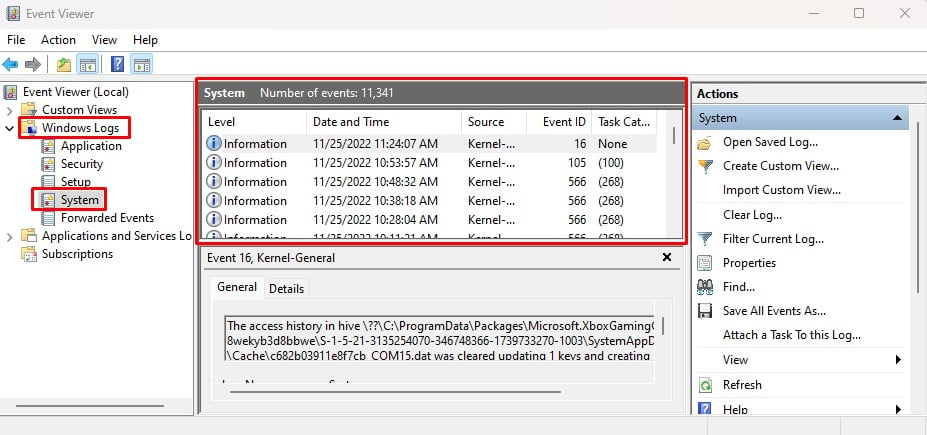
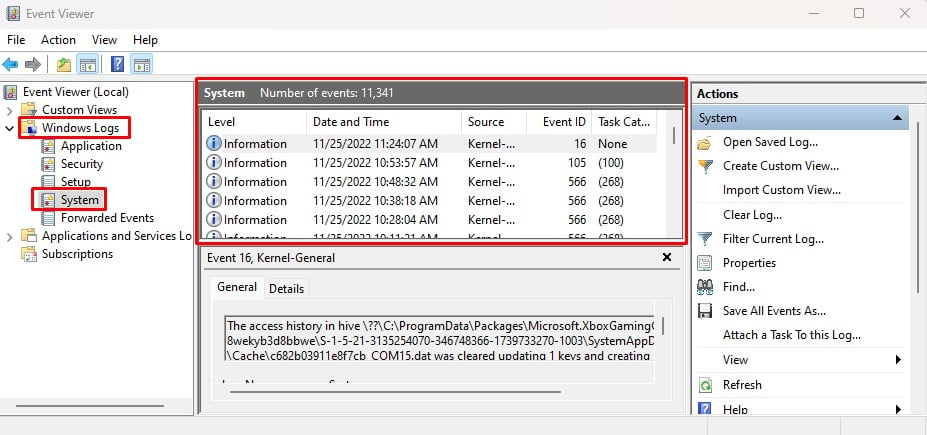 No painel mais à direita, clique em Filtrar registros atuais.
No painel mais à direita, clique em Filtrar registros atuais. 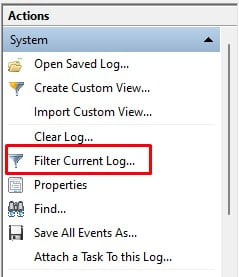
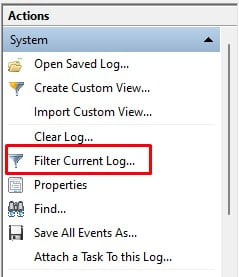 Defina as origens do evento como BugCheck ou insira a ID do evento como 1001. Clique em OK para exibir todos os erros de tela azul.
Defina as origens do evento como BugCheck ou insira a ID do evento como 1001. Clique em OK para exibir todos os erros de tela azul.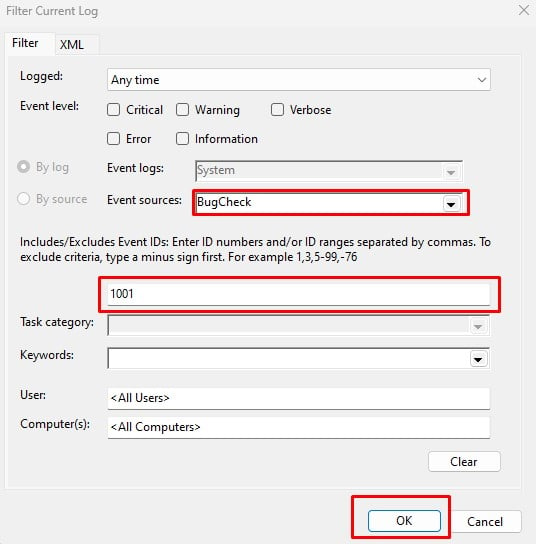 Verifique a data e hora, e verifique outros eventos que ocorreram logo antes do BugCheck para determinar a causa do erro.
Verifique a data e hora, e verifique outros eventos que ocorreram logo antes do BugCheck para determinar a causa do erro.
Executar inicialização limpa
Outro motivo pelo qual seu PC executa video_dxgkrnl_fatal_error tela azul pode ser devido a recursos conflitantes. Os serviços de aplicativos de terceiros podem usar os mesmos recursos do driver instalado em seu sistema. E isso pode causar falhas em processos críticos do sistema, resultando em um BSOD.
Para garantir que esse não seja o caso, tente executar uma inicialização limpa. Quando um sistema limpo é inicializado, ele interrompe todos os serviços que não são da Microsoft. Para executar a inicialização limpa,
pressione a tecla Windows + R para abrir Executar. digite msconfig e pressione Enter para abrir a configuração do sistema.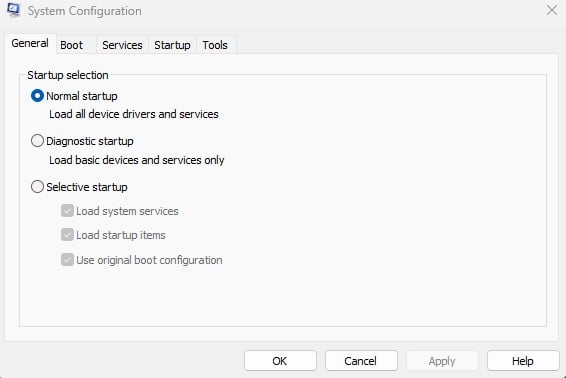
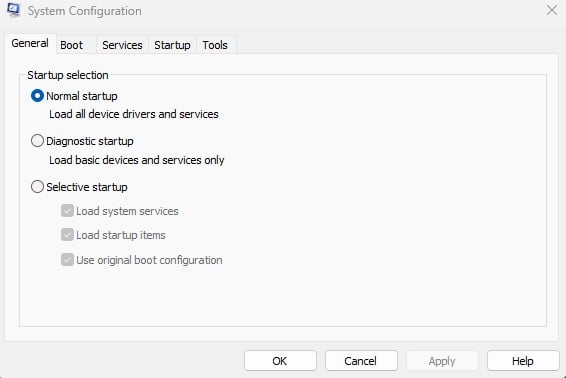 Vá para Serviços. Marque Ocultar todos os serviços da Microsoft. Selecione Desativar todos.
Vá para Serviços. Marque Ocultar todos os serviços da Microsoft. Selecione Desativar todos.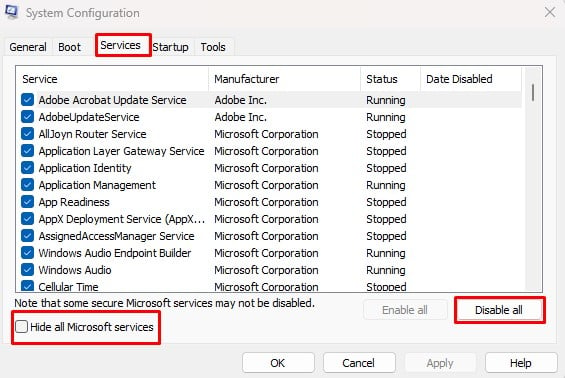
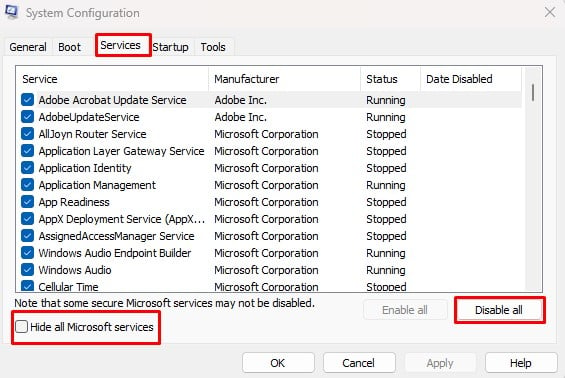 Clique em Aplicar e depois em OK. Reinicie seu sistema para executar uma inicialização limpa.
Clique em Aplicar e depois em OK. Reinicie seu sistema para executar uma inicialização limpa.
Execute a solução de problemas de hardware
A solução de problemas de hardware detecta erros técnicos no hardware do sistema. Se encontrar algum problema, o solucionador de problemas tenta corrigir esses problemas encontrados no hardware conectado ao PC.
Se a tela azul for causada por hardware, basta executar a solução de problemas para corrigir o problema.
Pressione a tecla Windows + R para abrir Executar. Digite msdt.exe-id DeviceDiagnostic e pressione Enter para abrir a Solução de problemas de hardware.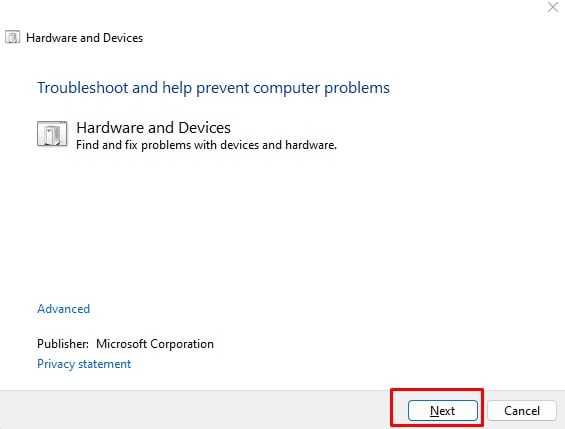
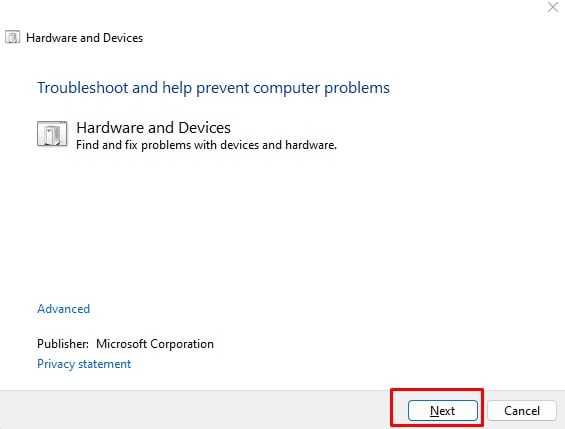 Clique em Avançar para iniciar o processo de solução de problemas de hardware.
Clique em Avançar para iniciar o processo de solução de problemas de hardware.
Desativar inicialização rápida
Habilitar inicialização rápida permite que o PC inicialize mais rapidamente a partir de seu estado de desligamento. Quando você ativa a inicialização rápida e desliga o PC, todas as contas de usuários são desconectadas e o PC fecha todos os aplicativos. No entanto, o sistema operacional salva o kernel do Windows e o estado atual do sistema em um arquivo de hibernação.
Assim que o PC inicia, ele usa o arquivo de hibernação para carregar o sistema operacional mais rapidamente. Embora útil, o sistema operacional pode ter problemas ao carregar arquivos de driver. Nesse caso, o sistema pode executar um erro de tela azul.
Para desativar a Inicialização rápida,
Abra Executar. Digite pwercfg.cpl e pressione Enter para abrir as Opções de energia. À esquerda, selecione Escolher a função dos botões de energia.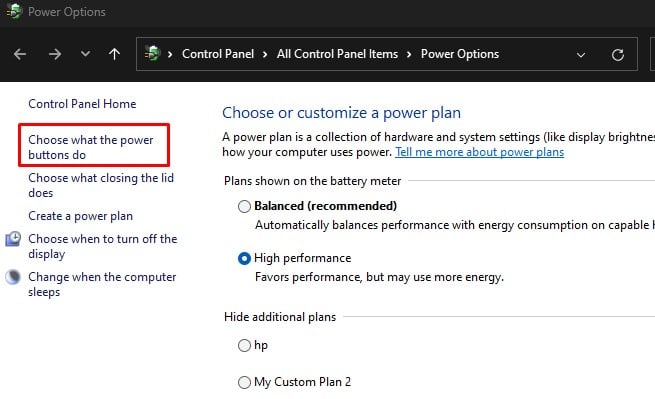
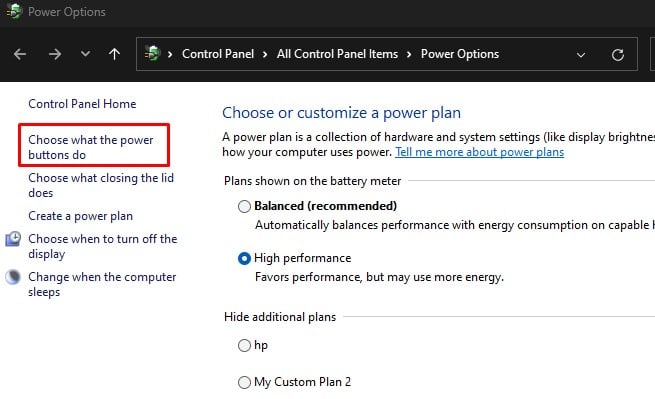 Clique em Altere as configurações indisponíveis no momento.
Clique em Altere as configurações indisponíveis no momento.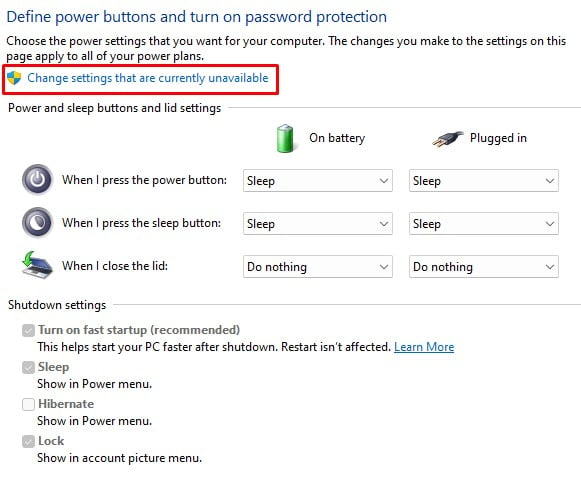 Em Configurações de desligamento, desmarque Ativar inicialização rápida e Salvar mudanças.
Em Configurações de desligamento, desmarque Ativar inicialização rápida e Salvar mudanças.
Desativar overclocks
O overclock de um componente de hardware aumenta o desempenho do sistema. No entanto, pode até danificar esses componentes, pois eles tendem a atingir níveis extremos de temperatura.
É provável que você enfrente um problema semelhante se tiver feito overclock em sua placa de vídeo. Além das altas temperaturas, o overclock também pode causar instabilidade no sistema, inclusive o BSOD. Para corrigir isso, recomendamos reverter quaisquer overclocks em seu sistema.
Se você usar um aplicativo de terceiros para fazer overclock em seu sistema, será necessário desabilitar o overclock no aplicativo ou desinstalá-lo completamente. Para desinstalar,
Pressione a tecla Windows + R para abrir Executar. Digite appwiz.cpl e pressione Enter para abrir Programa e Recursos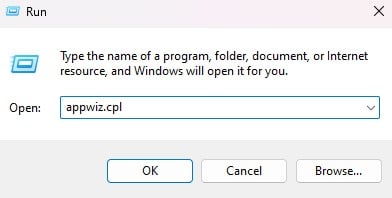
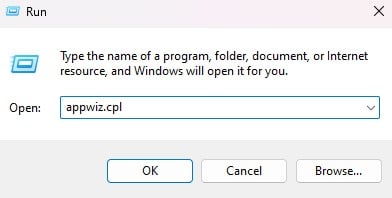 Selecione o software de overclocking destinado à placa gráfica. Pressione Desinstalar.
Selecione o software de overclocking destinado à placa gráfica. Pressione Desinstalar.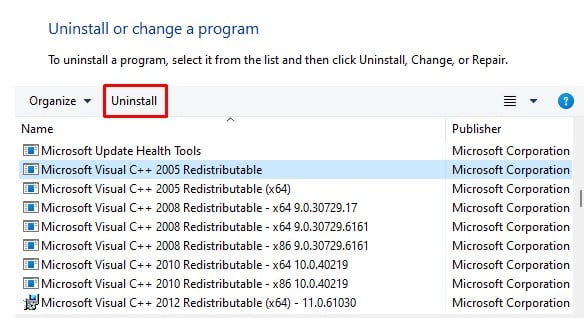
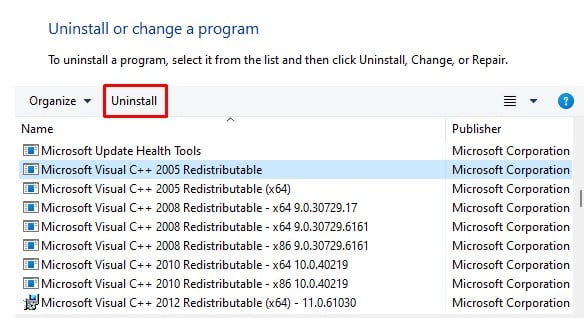 Agora siga o processo de remoção e verifique se o seu sistema roda em BSOD.
Agora siga o processo de remoção e verifique se o seu sistema roda em BSOD.
Se você fez overclock em seu sistema a partir do BIOS, será necessário redefini-lo a partir do próprio BIOS. Uma maneira fácil de desabilitar qualquer overclock em seu sistema é redefinindo o BIOS. Existem várias maneiras de redefinir o BIOS. Um método direto é a partir do próprio BIOS.
Pressione repetidamente a tecla BIOS para entrar no BIOS. Navegue pelo BIOS e procure as configurações denominadas Redefinir padrão, Redefinir configurações ou Redefinir BIOS.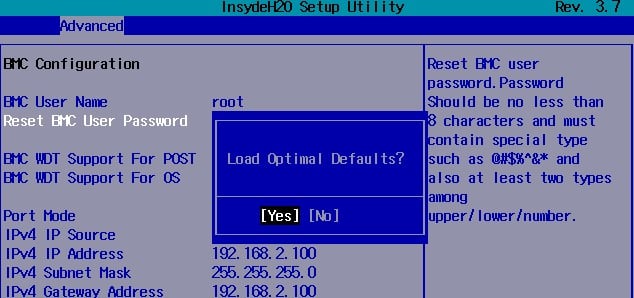
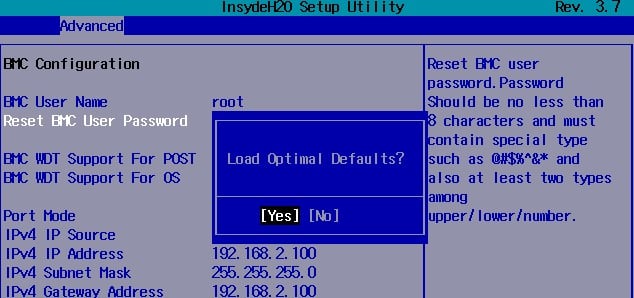 Reinicie o PC e verifique se o sistema apresenta alguma mensagem de erro.
Reinicie o PC e verifique se o sistema apresenta alguma mensagem de erro.
Execute o comando SFC e DISM
Conforme discutido anteriormente, drivers corrompidos ou conflitos no uso de recursos do driver podem causar falha em um processo crítico do sistema. Como todos os arquivos do driver são considerados arquivos do sistema, você pode executar o SFC (System File Checker) para localizar e corrigir quaisquer arquivos de sistema corrompidos ou ausentes.
Por outro lado, o comando DISM verifica seu sistema operacional e repara quaisquer erros com a imagem do sistema.
Pressione a tecla Windows + R para abrir Executar. Digite cmd e pressione Ctrl + Shift + Enter para abrir o prompt de comando como administrador. Digite sfc/scannow e pressione Enter para executar o verificador de arquivos do sistema.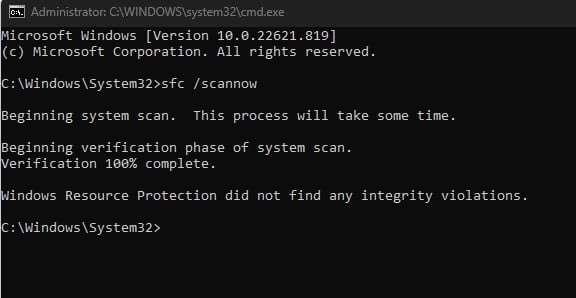
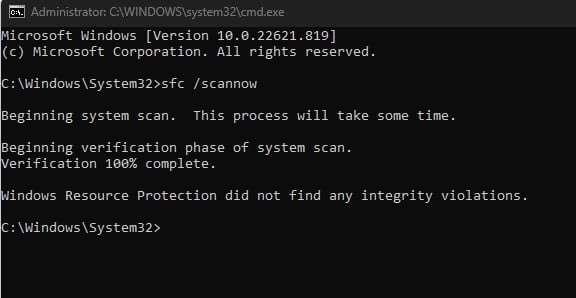 Depois que o comando concluir seu processo, digite DISM.exe/Online/Cleanup-Image/Restorehealth e pressione Enter para executar o comando DISM.
Depois que o comando concluir seu processo, digite DISM.exe/Online/Cleanup-Image/Restorehealth e pressione Enter para executar o comando DISM.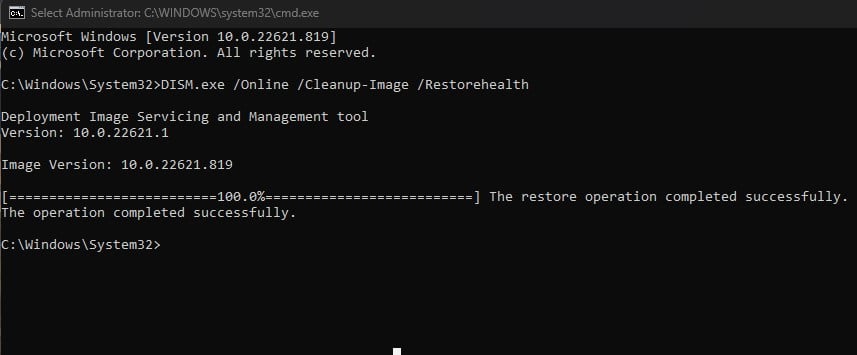 Reinicie o sistema assim que o processo for concluído.
Reinicie o sistema assim que o processo for concluído.
Iniciar no modo de segurança
No modo de segurança, o sistema operacional usa apenas drivers básicos para manter o sistema funcionando. Portanto, se algum driver corrompido ou desatualizado estiver causando o erro de tela azul video_dxgkrnl_fatal_error, você pode não receber o erro quando estiver no modo de segurança.
Para inicializar seu sistema no modo de segurança,
pressione a tecla Windows + I para abrir Configurações. Vá para Sistema > Recuperação. Em Inicialização avançada, selecione Reiniciar agora.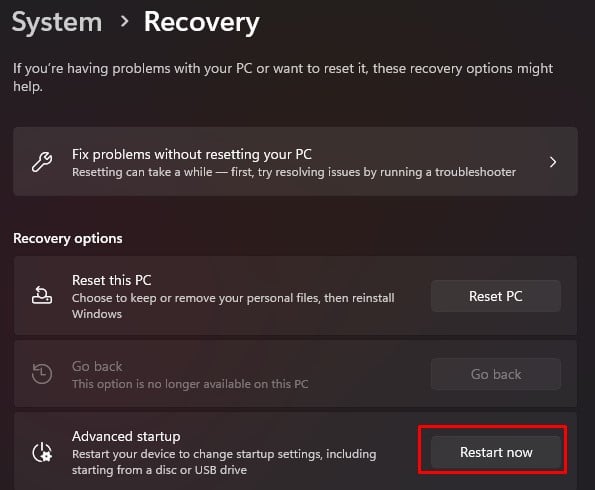
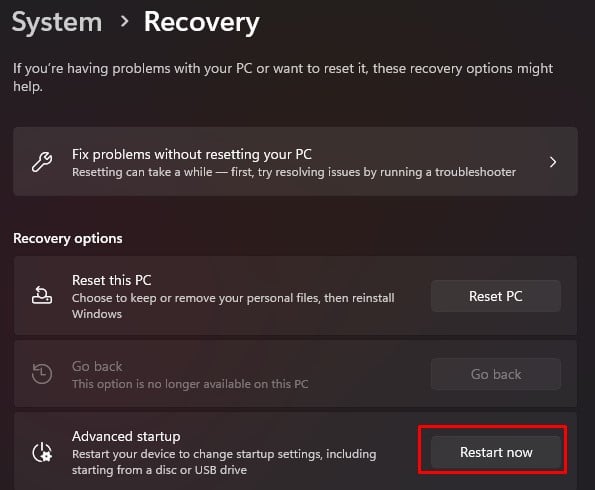 Depois que o PC inicializar na inicialização avançada, navegue até Solução de problemas > Opções avançadas > Inicialização Configurações. Clique em Reiniciar. Depois que o PC reiniciar, selecione F5 para inicializar no modo de segurança com rede.
Depois que o PC inicializar na inicialização avançada, navegue até Solução de problemas > Opções avançadas > Inicialização Configurações. Clique em Reiniciar. Depois que o PC reiniciar, selecione F5 para inicializar no modo de segurança com rede.

No entanto, se você ainda receber a tela azul no modo de segurança, é provável que o problema esteja no hardware físico ou nos drivers básicos do seu sistema.
Reinstale o driver de vídeo
Se você ainda obtiver o BSOD após executar os comandos SFC e DISM, tente reinstalar os drivers de vídeo para corrigir o problema. Como o problema é mais provável com o driver de vídeo corrompido ou problemático, certifique-se de atualizar ou reinstalar esses drivers imediatamente.
Para desinstalar um driver de vídeo,
Baixe o Desinstalador do driver de vídeo da Internet e instale o aplicativo. Execute o PC no modo de segurança e inicie o DDU. O PC usa drivers básicos no modo de segurança. Portanto, você não enfrentará problemas de tela preta ao desinstalar o driver de vídeo.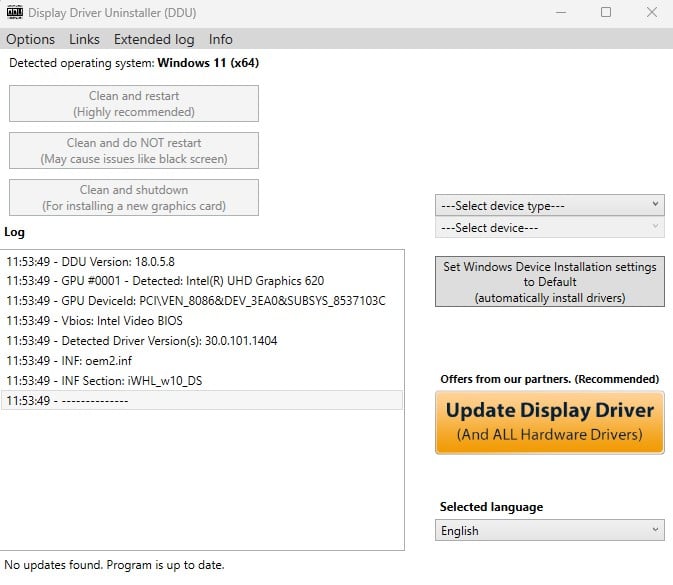
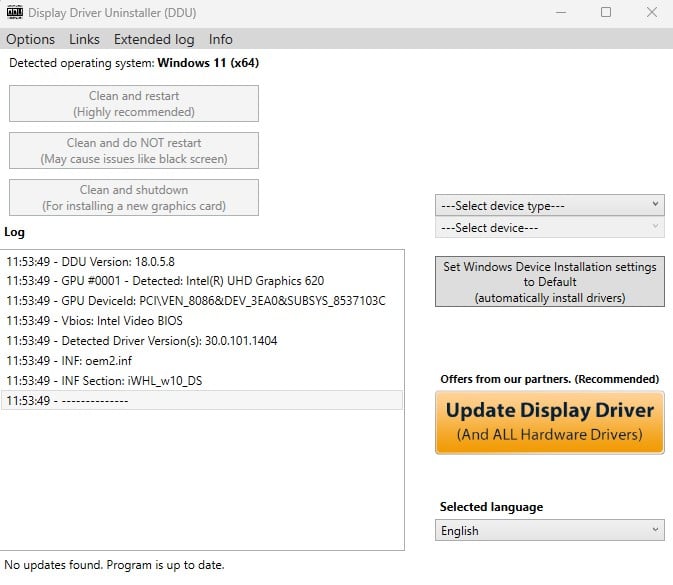 Selecione Tipo de dispositivo e Dispositivo. Clique em Limpar e reiniciar para desinstalar o driver de vídeo.
Selecione Tipo de dispositivo e Dispositivo. Clique em Limpar e reiniciar para desinstalar o driver de vídeo.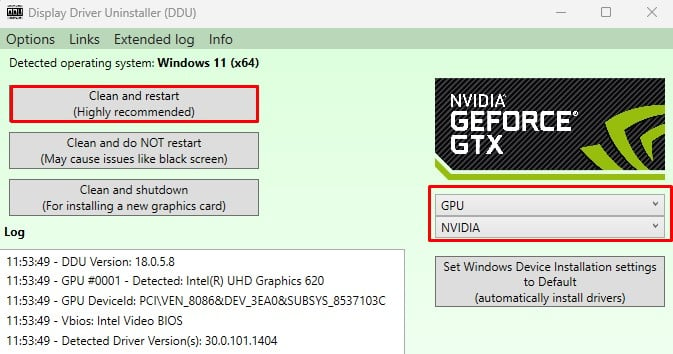
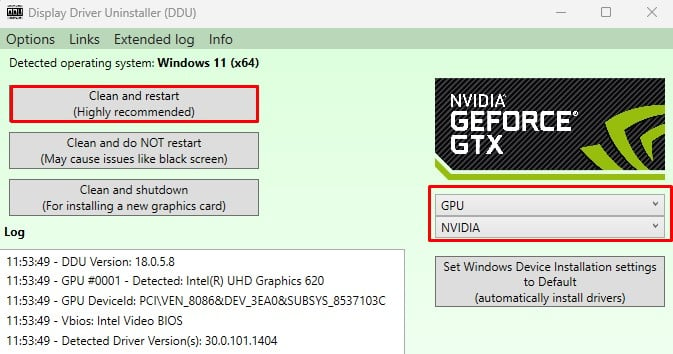
Depois de desinstalar os drivers, é necessário reinstalá-los na ordem correta. Primeiro, instale o driver de exibição dedicado. Depois disso, atualize o driver do chipset e, finalmente, atualize o driver básico do adaptador de vídeo.
Reinstale os drivers de vídeo dedicados
Para reinstalar o driver, você deve baixar o driver mais recente da Internet se desejar use uma unidade gráfica dedicada. Você precisa baixar o driver da placa gráfica desejada, dependendo da sua placa gráfica, NVIDIA ou AMD.
Depois de baixar o driver correto, extraia o arquivo que você baixou . Execute o arquivo do driver dentro dessa pasta extraída para instalar o driver.
Atualize o driver do chipset e do adaptador de vídeo básico
Depois de instalar os drivers dedicados para sua placa gráfica, você não precisará atualizar o driver do chipset e o driver do adaptador de vídeo básico.
Pressione o botão Windows + Tecla X para abrir o Gerenciador de Dispositivos. Expanda Controladores IDE ATA/ATAPI. Clique duas vezes no dispositivo listado dentro. Vá para a guia Driver e selecione Atualizar driver.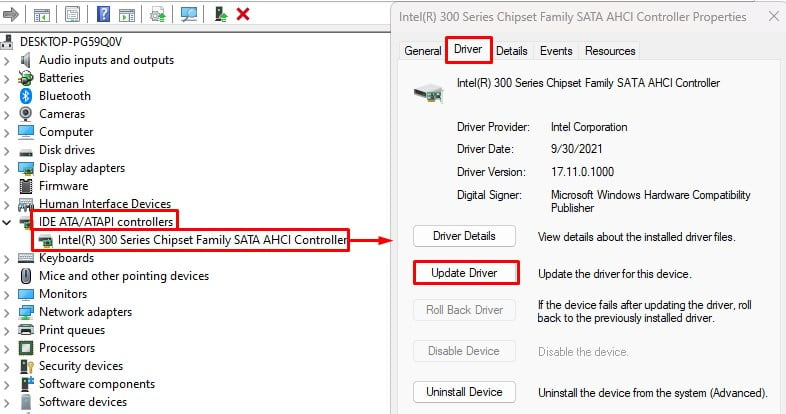
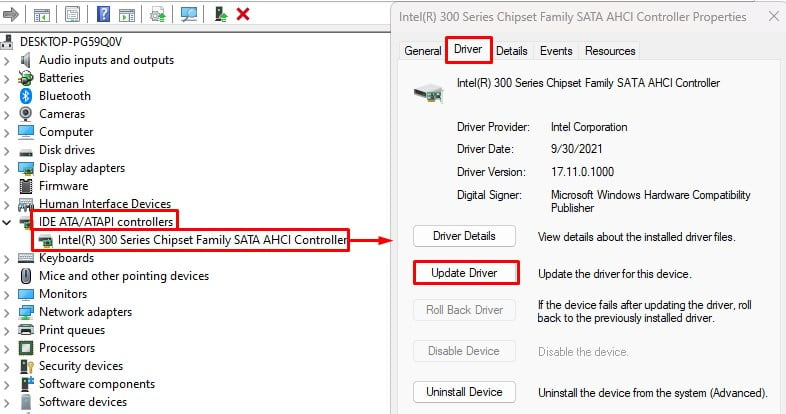 Clique em Pesquisar drivers automaticamente. Agora, no Gerenciador de dispositivos, expanda Adaptadores de vídeo Clique duas vezes no dispositivo listado dentro. Novamente, vá para a guia Driver e selecione Atualizar driver. Certifique-se de atualizar todos os drivers dentro do adaptador de vídeo no Gerenciador de dispositivos.
Clique em Pesquisar drivers automaticamente. Agora, no Gerenciador de dispositivos, expanda Adaptadores de vídeo Clique duas vezes no dispositivo listado dentro. Novamente, vá para a guia Driver e selecione Atualizar driver. Certifique-se de atualizar todos os drivers dentro do adaptador de vídeo no Gerenciador de dispositivos.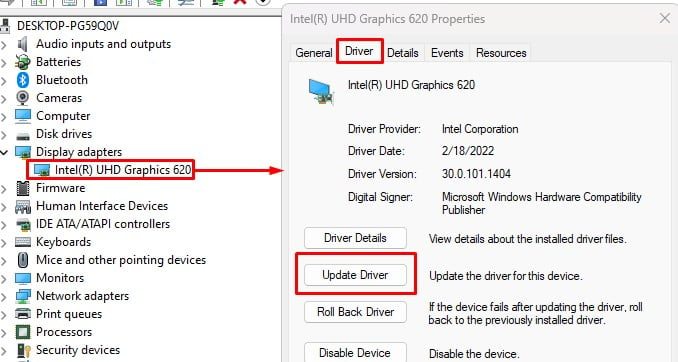
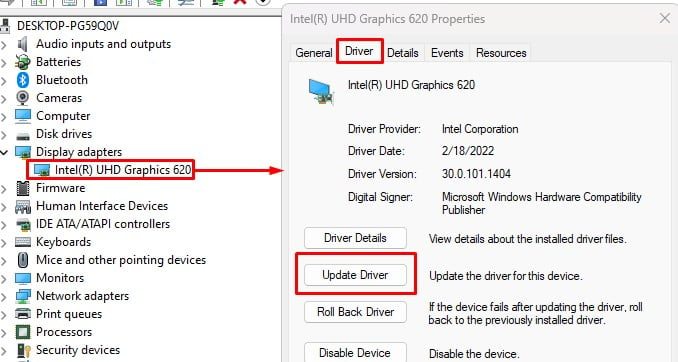
NOTA: Certifique-se de instalar os drivers na mesma sequência conforme relatado por vários usuários que instalaram os drivers nesta sequência os ajudou a corrigir o referido problema.
Verifique a fonte de alimentação
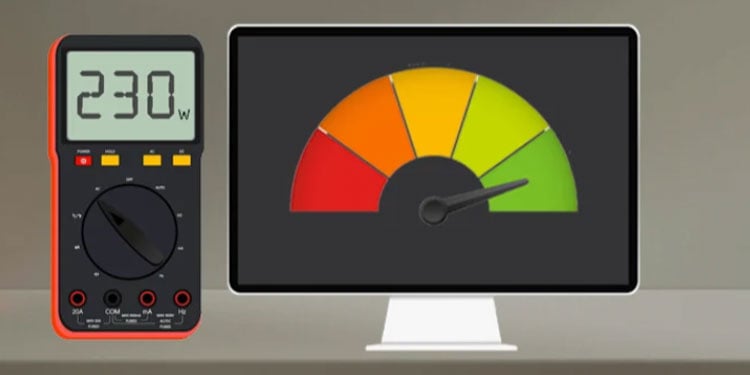
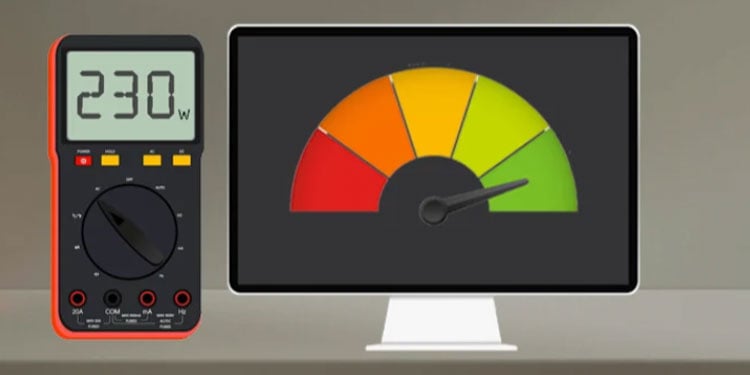
Seu PC requer um certo nível de energia para funcionar sem problemas. Se a PSU não fornecer a energia necessária, seu componente de hardware pode começar a se comportar mal. Os ventiladores do sistema podem girar em um RPM mais baixo e o desempenho geral também pode diminuir, resultando em erros frequentes de tela azul.
Para garantir que não seja esse o caso, verifique se a fonte de alimentação fornece energia suficiente ao sistema. Se você não tiver certeza sobre o consumo de energia do sistema, temos um artigo dedicado que você pode seguir para calcular o uso de energia de um computador.
Atualizar BIOS


Atualizar o BIOS traz vários recursos de segurança para as versões atuais do BIOS. Além disso, também permite que sua placa-mãe seja compatível com componentes de hardware mais recentes. Se for a compatibilidade de hardware que está causando a tela azul video_dxgkrnl_fatal_error, a atualização do BIOS deve corrigir o problema.
O processo de atualização do BIOS pode ser bastante complicado e demorado, dependendo do tipo de placa-mãe. Se você tiver problemas para atualizar, temos um artigo detalhado que você pode seguir que explica um guia passo a passo para atualizar o BIOS com segurança.
Verifique se há componentes danificados
Se nenhuma das soluções funcionar, pode ser que um componente de hardware danificado ou com falha esteja causando o problema. Quando algum componente de hardware começar a falhar, ele começará a funcionar mal e causará a falha de todo o sistema.
Para verificar isso, você pode precisar acessar o computador interno.
Primeiro, remova o painel lateral do computador. 
 Agora ligue o PC e deixe-o descansar por alguns minutos. Verifique se a placa-mãe tem algum LED aceso. Uma luz LED em uma placa-mãe geralmente significa que o sistema está tendo problemas para detectar uma peça de hardware.
Agora ligue o PC e deixe-o descansar por alguns minutos. Verifique se a placa-mãe tem algum LED aceso. Uma luz LED em uma placa-mãe geralmente significa que o sistema está tendo problemas para detectar uma peça de hardware.
 Agora, verifique o ventilador do computador. Isso inclui todos os ventiladores do sistema, como CPU, GPU e ventilador do gabinete. Você também pode remover componentes como CPU, GPU ou RAM para ver se eles apresentam algum sinal de dano visível.
Agora, verifique o ventilador do computador. Isso inclui todos os ventiladores do sistema, como CPU, GPU e ventilador do gabinete. Você também pode remover componentes como CPU, GPU ou RAM para ver se eles apresentam algum sinal de dano visível.
Depois de remover a placa gráfica da placa-mãe, tente executar o sistema em um driver de vídeo básico. Se o seu sistema não funcionar em nenhum BSOD, a placa gráfica provavelmente está com defeito.
Se você estiver em um laptop, recomendamos que você o leve a uma oficina local para encontrar a causa exata do problema. problema.
Execute o verificador de driver
De acordo com Documentação oficial da Microsoft, o Driver Verifier monitora e verifica o modo do kernel do Windows e os drivers gráficos para encontrar chamadas ou ações ilegais que possam corromper o sistema. Este utilitário ajuda os usuários a encontrar o driver específico que está causando o BSOD.
Depois que o processo é concluído, o Verificador de driver cria um arquivo DMP(dump). Você precisará analisar o arquivo DMP para saber a causa exata do problema.
Para executar o Verificador de driver,
Pressione Windows + R para Abrir Executar. Verificador de tipo.exe e pressione Enter. Marque Criar configurações padrão e clique em Avançar. 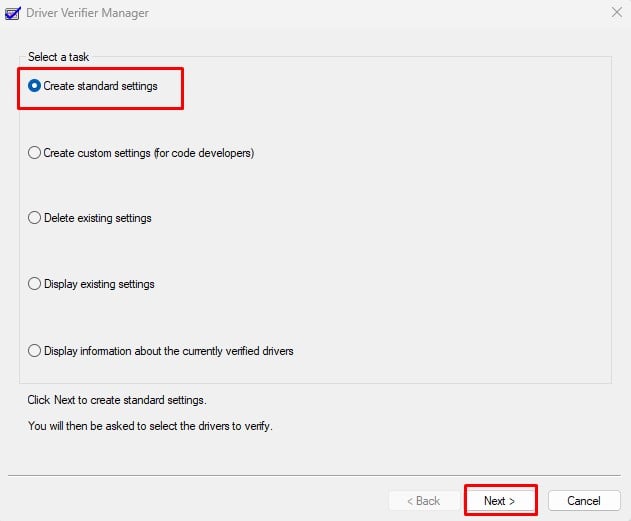
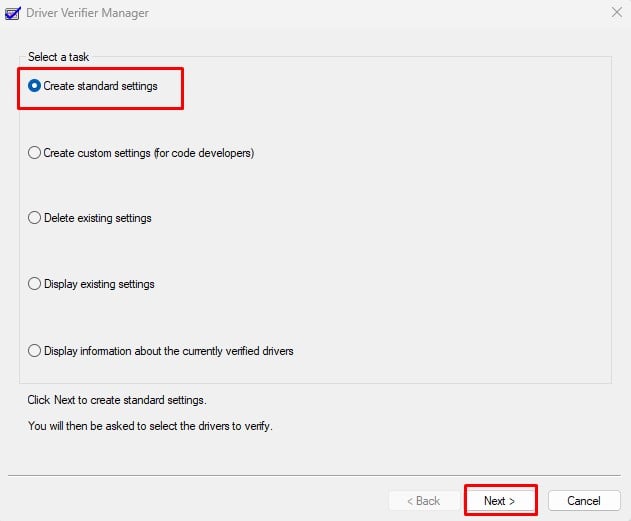 Marque Selecionar automaticamente drivers não assinados.
Marque Selecionar automaticamente drivers não assinados.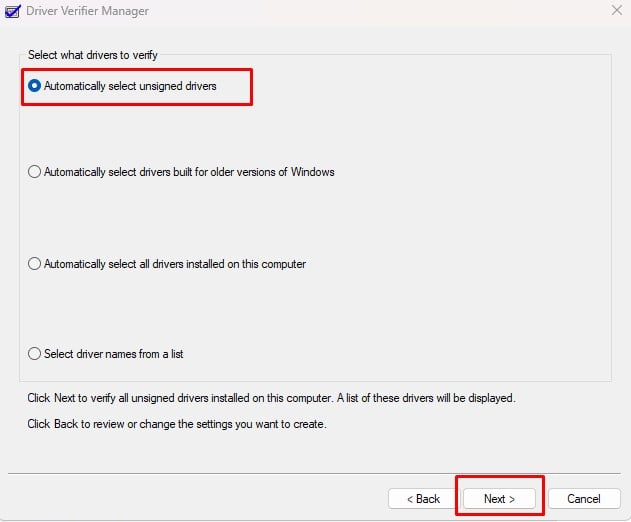
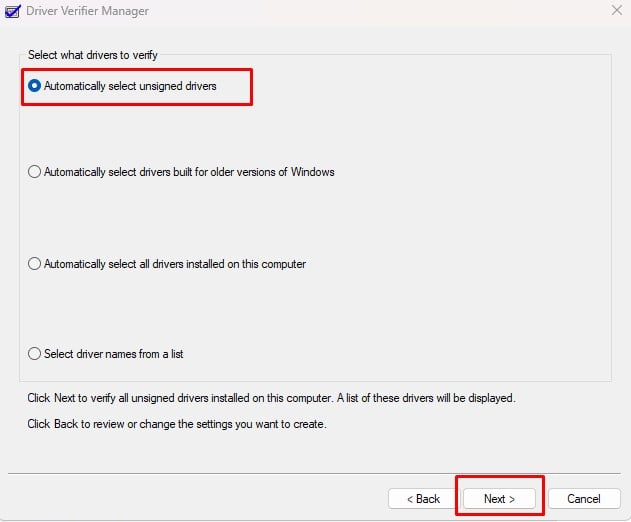 Agora , selecione os drivers que podem causar o problema e selecione Concluir. Agora, reinicie o sistema e aguarde o sistema ir para uma tela azul.
Agora , selecione os drivers que podem causar o problema e selecione Concluir. Agora, reinicie o sistema e aguarde o sistema ir para uma tela azul.
O Driver Verifier agora analisará a falha do sistema. Após a conclusão do processo, o verificador de driver cria um arquivo DMP(dump). Você precisará examinar o arquivo DMP para saber a causa exata do problema.
Redefinir o Windows
Se nenhuma das soluções funcionar e o sistema for executado aleatoriamente em video_dxgkrnl_fatal_error erro de tela azul, você pode tentar redefinir todo o Windows. Quando você reinstala o Windows, todos os seus arquivos de sistema e driver também são reinstalados.
Portanto, se algum sistema corrompido ou arquivos de driver estiverem causando o BSOD, redefinir o Windows deve corrigir o problema.
Abra Configurações do Windows. Vá para Sistema > Recuperação. Em Redefinir este PC, selecione Redefinir PC.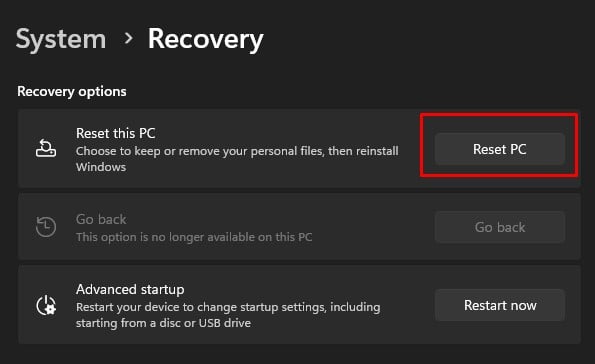
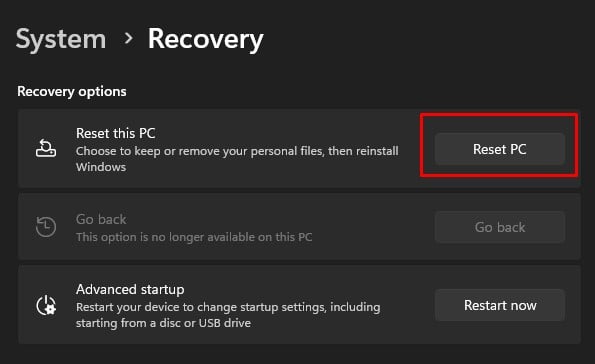 Pressione Manter meus arquivos se quiser salvar arquivos pessoais e Remover tudo se você quiser um sistema operacional novo.
Pressione Manter meus arquivos se quiser salvar arquivos pessoais e Remover tudo se você quiser um sistema operacional novo.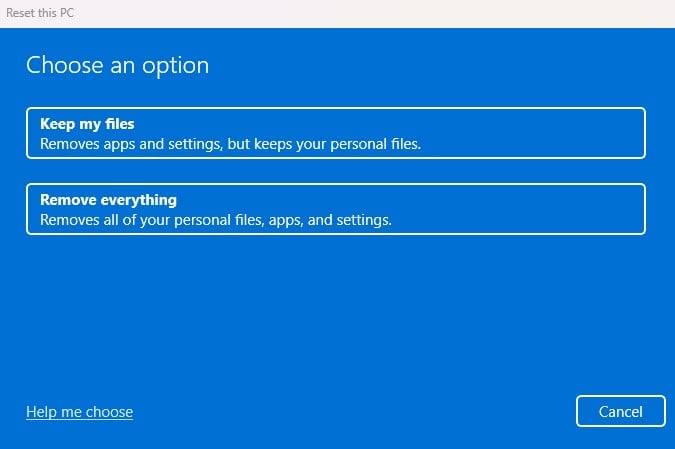
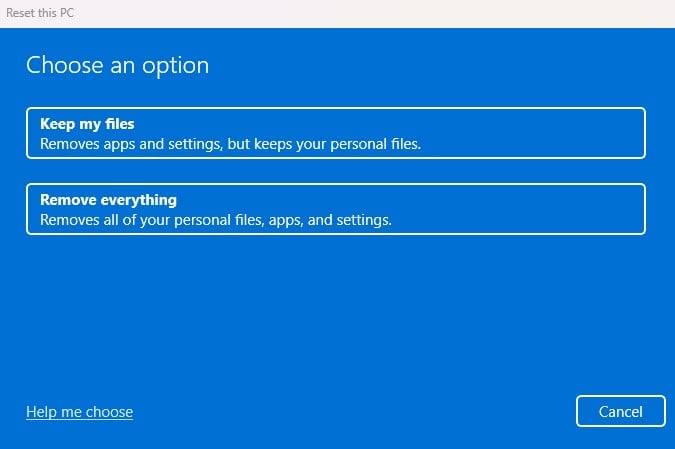 Selecione Reinstalação local.
Selecione Reinstalação local.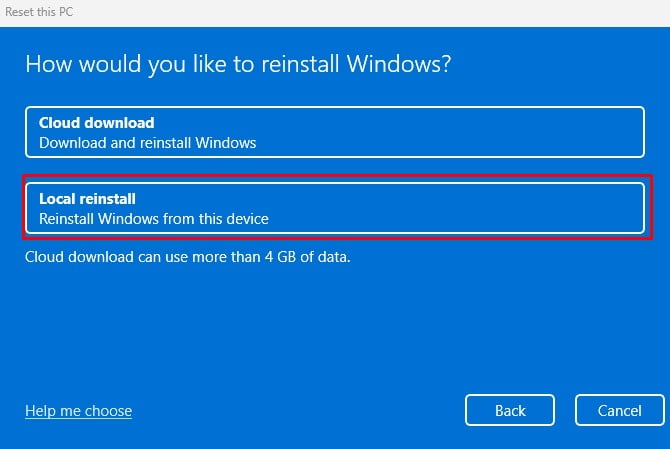 Selecione Avançar. Agora clique em Redefinir para iniciar o processo de redefinição.
Selecione Avançar. Agora clique em Redefinir para iniciar o processo de redefinição.